# **七、时间管理**
七、时间管理
1.linux时间介绍:
linux时钟分为系统时钟和硬件时钟,系统时钟是指当前linux kernel中的时钟,而硬件时钟则是主板上有电池供电的时钟,这个硬件时钟可以在bios里面进行设置,当Linux启动时,硬件时钟会去读取系统时钟的设置,然后系统时钟就会独立于硬件运作。
linux中的所有命令都是采用的系统时钟设置。在linux中,用于时钟查看和设置的命令主要有date、hwclock 、和clock。其中,clock和hwclock用法相近,只用一个就行,只不过clock命令除了支持x86硬件体系外,还支持alpha硬件体系。
2.linux时间设置命令
2.1date
date
显示或设置系统时间与日期
概要
date [OPTION]... [+FORMAT]
date [-u|--utc|--universal] [MMDDhhmm[[CC]YY][.ss]]
主要用途
转换时间到选定的格式,默认为当前。
设置系统时间。
参数
format:输出的时间格式。
format可用的转义序列如下:
-
%% 百分号 %a 当地缩写的工作日名称(例如,Sun) %A 当地完整的工作日名称(例如,Sunday) %b 当地缩写的月份名称(例如,Jan) %B 当地完整的月份名称(例如,January) %c 当地的日期和时间(例如,Thu Mar 3 23:05:25 2005) %C 世纪,和%Y类似,但是省略后两位(例如,20) %d 一月中的一天(例如,01) %D 日期,等价于%m/%d/%y %e 一月中的一天,格式使用空格填充,等价于%_d %F 完整的日期;等价于%+4Y-%m-%d %g ISO标准计数周的年份的最后两位数字 %G ISO标准计数周的年份,通常只对%V有用 %h 等价于%b %H 小时,范围(00..23) %I 小时,范围(00..23) %j 一年中的一天,范围(001..366) %k 小时,使用空格填充,范围(0..23),等价于%_H %l 小时,使用空格填充,范围(1..12),等价于%_I %m 月,范围(01..12) %M 分钟,范围(00..59) %n 换行符 %N 纳秒,范围(000000000..000000000) %p 用于表示当地的AM或PM,如果未知则为空白 %P 类似于%p,但用小写表示 %q 季度,范围(1..4) %r 当地以12小时表示的时钟时间(例如,11:11:04 PM) %R 24小时每分钟;等价于%H:%M %s 自协调世界时1970年01月01日00时00分以来的秒数 %S 秒数,范围(00..60) %t 水平制表符 %T 时间;等价于%H:%M:%S %u 一周中的一天(1..7),1代表星期一 %U 一年中的第几周,周日作为一周的起始(00..53) %V ISO标准计数周,该方法将周一作为一周的起始(01..53) %w 一周中的一天(0..6),0代表星期天 %W 一年中的第几周,周一作为一周的起始(00..53) %x 当地的日期表示(例如,12/31/99) %X 当地的时间表示(例如,23:13:48) %y 年份后两位数字,范围(00..99) %Y 年份 %z +hhmm格式的数值化时区格式(例如,-0400) %:z +hh:mm格式的数值化时区格式(例如,-04:00) %::z +hh:mm:ss格式的数值化时区格式(例如,-04:00:00) %:::z 数值化时区格式,相比上一个格式增加':'以显示必要的精度(例如,-04,+05:30) %Z 时区缩写(如EDT) 默认情况下,日期用零填充数字字段;以下可选的符号可以跟在'%'后面: - (连字符) 不要填充相应的字段。 _ (下划线) 使用空格填充相应的字段。 0 (数字0) 使用数字0填充相应的字段。 + 用数字0填充,未来年份大于4位数字则在前面加上'+'号。 ^ 允许的情况下使用大写。
###### 允许的情况下将默认的大写转换为小写,默认的小写转换为大写。
在任何标志之后都有一个可选的字段宽度,如小数;然后是一个可选的修饰符,在可用的情况下,使用E来使用当地语言环境的替代表示,
使用O来使用当地语言环境的替代数字符号。
选项
长选项与短选项等价
-d, --date=STRING 解析字符串并按照指定格式输出,字符串不能是'now'。
--debug 注释已解析的日期,并将有疑问的用法发送到标准错误。
-f, --file=DATEFILE 类似于--date; 一次从DATEFILE处理一行。
-I[FMT], --iso-8601[=FMT] 按照ISO 8601格式输出,FMT可以为'date'(默认),'hours','minutes','seconds','ns'。
例如:2006-08-14T02:34:56-06:00
-R, --rfc-email 按照RFC 5322格式输出,例如: Mon, 14 Aug 2006 02:34:56 -0600
--rfc-3339=FMT 按照RFC 3339格式输出,FMT可以为'date', 'seconds','ns'中的一个,
例如:2006-08-14 02:34:56-06:00
-r, --reference=FILE 显示文件的上次修改时间。
-s, --set=STRING 根据字符串设置系统时间。
-u, --utc, --universal 显示或设置世界协调时(UTC)。
--help 显示帮助信息并退出。
--version 显示版本信息并退出。
返回值
返回状态为成功除非给出了非法选项或非法参数。
例子
# 格式化输出:
date +"%Y-%m-%d"
2009-12-07
# 输出昨天日期:
date -d "1 day ago" +"%Y-%m-%d"
2012-11-19
# 2秒后输出:
date -d "2 second" +"%Y-%m-%d %H:%M.%S"
2012-11-20 14:21.31
# 传说中的 1234567890 秒:
date -d "1970-01-01 1234567890 seconds" +"%Y-%m-%d %H:%M:%S"
# 或者
date -d@1234567890 +"%F %T"
# 输出结果
2009-02-13 23:02:30
# 时间格式转换:
date -d "2009-12-12" +"%Y/%m/%d %H:%M.%S"
# 输出结果
2009/12/12 00:00.00
# apache格式转换:
date -d "Dec 5, 2009 12:00:37 AM" +"%Y-%m-%d %H:%M.%S"
# 输出结果
2009-12-05 00:00.37
# 格式转换后时间游走:
date -d "Dec 5, 2009 12:00:37 AM 2 year ago" +"%Y-%m-%d %H:%M.%S"
# 输出结果
2007-12-05 00:00.37
# 时间加减操作:
date +%Y%m%d # 显示年月日
date -d "+1 day" +%Y%m%d # 显示前一天的日期
date -d "-1 day" +%Y%m%d # 显示后一天的日期
date -d "-1 month" +%Y%m%d # 显示上一月的日期
date -d "+1 month" +%Y%m%d # 显示下一月的日期
date -d "-1 year" +%Y%m%d # 显示前一年的日期
date -d "+1 year" +%Y%m%d # 显示下一年的日期
# 设定时间:
date -s # 设置当前时间,只有root权限才能设置,其他只能查看
date -s 20120523 # 设置成20120523,这样会把具体时间设置成00:00:00
date -s 01:01:01 # 设置具体时间,不会对日期做更改
date -s "01:01:01 2012-05-23" # 这样可以设置全部时间
date -s "01:01:01 20120523" # 这样可以设置全部时间
date -s "2012-05-23 01:01:01" # 这样可以设置全部时间
date -s "20120523 01:01:01" # 这样可以设置全部时间
# 有时需要检查一组命令花费的时间:
start=$(date +%s)
nmap wangchujiang.com &> /dev/null
end=$(date +%s)
difference=$(( end - start ))
# 显示执行时间
echo $difference seconds.
# 当你考虑输出带有时间的字符串时,例如(Current time: 2019/05/19):
# 通常使用的方法:
echo "Current time: $(date +"%Y/%m/%d")"
# 另一种方法:
suffix='Current time:'
# 注意如果换成单引号就不能替换变量了。
date +"${suffix} %Y/%m/%d"
注意
该命令是GNU coreutils包中的命令,相关的帮助信息请查看man -s 1 date或info coreutils 'date invocation'。
2.2 hwclock
显示与设定硬件时钟
补充说明
hwclock命令 是一个硬件时钟访问工具,它可以显示当前时间、设置硬件时钟的时间和设置硬件时钟为系统时间,也可设置系统时间为硬件时钟的时间。
在Linux中有硬件时钟与系统时钟等两种时钟。硬件时钟是指主机板上的时钟设备,也就是通常可在BIOS画面设定的时钟。系统时钟则是指kernel中的时钟。当Linux启动时,系统时钟会去读取硬件时钟的设定,之后系统时钟即独立运作。所有Linux相关指令与函数都是读取系统时钟的设定。
语法
hwclock(选项)
选项
--adjust:hwclock每次更改硬件时钟时,都会记录在/etc/adjtime文件中。使用--adjust参数,可使hwclock根据先前的记录来估算硬件时钟的偏差,并用来校正目前的硬件时钟;
--debug:显示hwclock执行时详细的信息;
--directisa:hwclock预设从/dev/rtc设备来存取硬件时钟。若无法存取时,可用此参数直接以I/O指令来存取硬件时钟;
--hctosys:将系统时钟调整为与目前的硬件时钟一致;
--set --date=<日期与时间>:设定硬件时钟;
--show:显示硬件时钟的时间与日期;
--systohc:将硬件时钟调整为与目前的系统时钟一致;
--test:仅测试程序,而不会实际更改硬件时钟;
--utc:若要使用格林威治时间,请加入此参数,hwclock会执行转换的工作;
--version:显示版本信息。
实例
设置硬件时间要依赖于操作系统时间,具体方法如下:
hwclock –systohc
hwclock --systohc –-utc
不加任何参数使用hwclock,可以查看当前的硬件日期和时间。
hwclock
查看clock文件,确认是否设置了UTC:
cat /etc/default/rcS
UTC=yes
在其他一些版本的Linux(如RebHat)中可以这样查看:
cat /etc/sysconfig/clock
ZONE="America/Los_Angeles"
UTC=false
ARC=false
2.3 clock
用于调整 RTC 时间
补充说明
clock命令用于调整 RTC 时间。 RTC 是电脑内建的硬件时间,执行这项指令可以显示现在时刻,调整硬件时钟的时间,将系统时间设成与硬件时钟之时间一致,或是把系统时间回存到硬件时钟。
###### 语法
clock [--adjust][--debug][--directisa][--getepoch][--hctosys][--set --date="<日期时间>"]
[--setepoch --epoch=< >][--show][--systohc][--test][--utc][--version]
选项
--adjust 第一次使用"--set"或"--systohc"参数设置硬件时钟,会在/etc目录下产生一个名称为adjtime的文件。当再次使用这两个参数调整硬件时钟,此文件便会记录两次调整间之差异,日后执行clock指令加上"--adjust"参数时,程序会自动根 据记录文件的数值差异,计算出平均值,自动调整硬件时钟的时间。
--debug 详细显示指令执行过程,便于排错或了解程序执行的情形。
--directisa 告诉clock指令不要通过/dev/rtc设备文件,直接对硬件时钟进行存取。这个参数适用于仅有ISA总线结构的老式电脑。
--getepoch 把系统核心内的硬件时钟新时代数值,呈现到标准输出设备。
--hctosys Hardware Clock to System Time,把系统时间设成和硬件时钟一致。由于这个动作将会造成系统全面更新文件的存取时间,所以最好在系统启动时就执行它。
--set--date 设置硬件时钟的日期和时间。
--setepoch--epoch=<年份> 设置系统核心之硬件时钟的新时代数值,年份以四位树字表示。
--show 读取硬件时钟的时间,并将其呈现至标准输出设备。
--systohc System Time to Hardware Clock,将系统时间存回硬件时钟内。
--test 仅作测试,并不真的将时间写入硬件时钟或系统时间。
--utc 把硬件时钟上的时间时为CUT,有时也称为UTC或UCT。
--version 显示版本信息。
实例
获取当前的时间
clock # 获取当前的时间
显示UTC时间
clock -utc #显示UTC时间
2.4 图形界面设置时区命令timeconfig
2.5 时间同步
实例一:同步时间
#ntpdate 210.72.145.44 (210.72.145.44是中国国家授时中心的官方服务器)
实例二: 定时同步时间
#crontab -e 添加脚本例子如下:
*/20**** /usr/sbin/ntpdate 210.72.145.44 //每20分钟执行一次
30 5*** /usr/sbin/ntpdate 210.72.145.44 //每天早晨56点半执行
注意:前面五个*号代表五个数字,数字的取值范围和含义如下:分钟(0-59) 小时(0-23) 日期(1-31) 月份(1-12) 星期(0-6) //0代表星期天设定完毕后,可使用#crontab -| 查看上面的设定



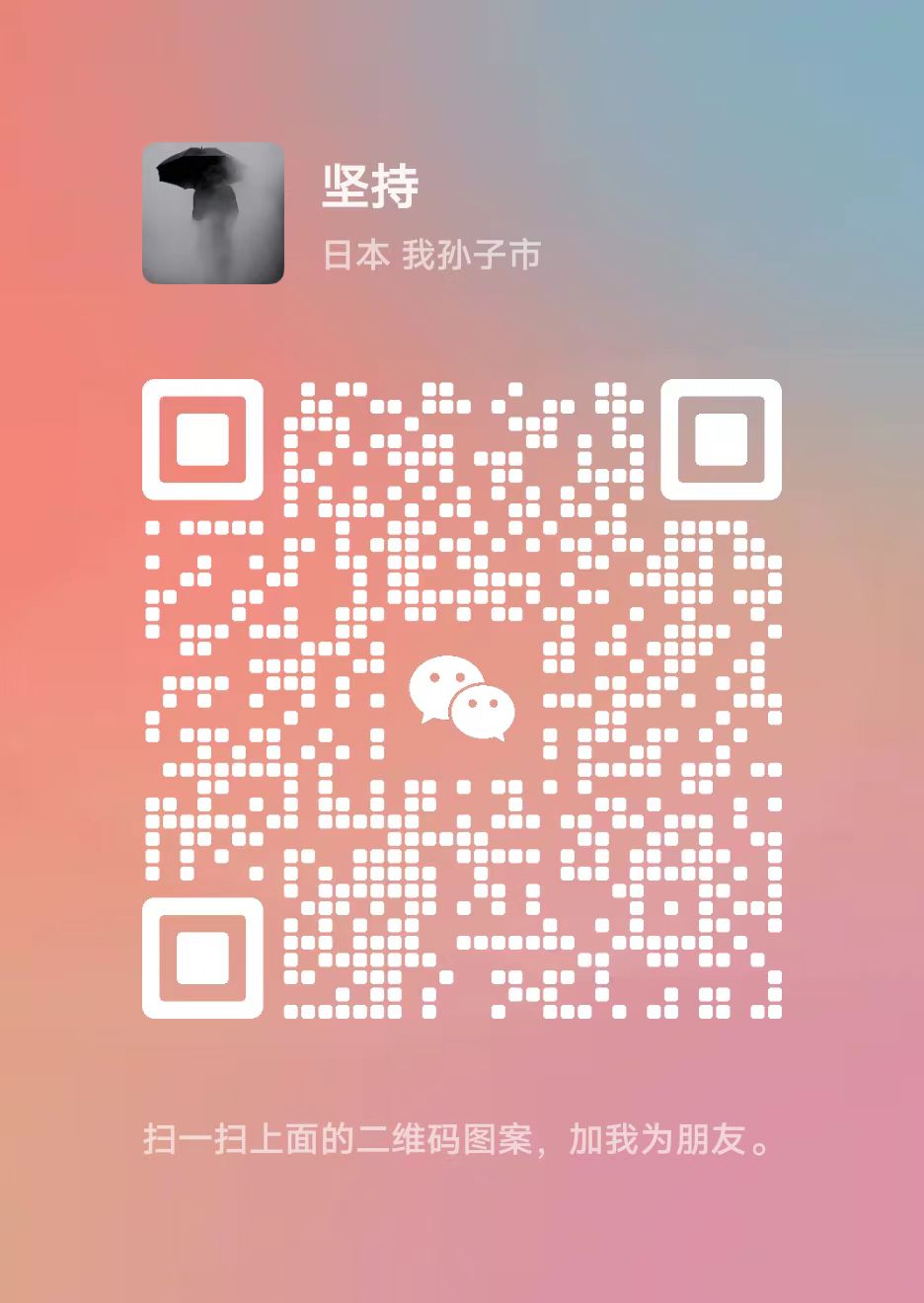

【推荐】编程新体验,更懂你的AI,立即体验豆包MarsCode编程助手
【推荐】凌霞软件回馈社区,博客园 & 1Panel & Halo 联合会员上线
【推荐】抖音旗下AI助手豆包,你的智能百科全书,全免费不限次数
【推荐】博客园社区专享云产品让利特惠,阿里云新客6.5折上折
【推荐】轻量又高性能的 SSH 工具 IShell:AI 加持,快人一步
· PowerShell开发游戏 · 打蜜蜂
· 在鹅厂做java开发是什么体验
· 百万级群聊的设计实践
· WPF到Web的无缝过渡:英雄联盟客户端的OpenSilver迁移实战
· 永远不要相信用户的输入:从 SQL 注入攻防看输入验证的重要性